時間:2017-04-06 來源:互聯網 瀏覽量:
2、定位到:HKEY_CURRENT_USER\AppEvents\Schemes\Apps\.Default
3、然後右鍵點擊.Default項下新建一個項命名為“SnapShot”如下圖;
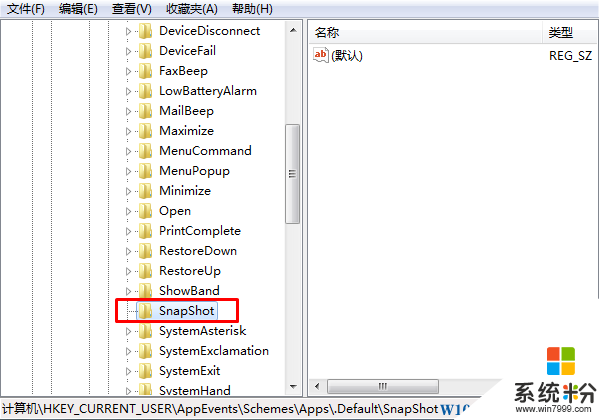
3、然後關閉注冊表,按Win+R打開運行,輸入下麵的字符回車打開聲音設置窗口(Win10 www.online-4teil.com):
rundll32.exe shell32.dll,Control_RunDLL mmsys.cpl ,2
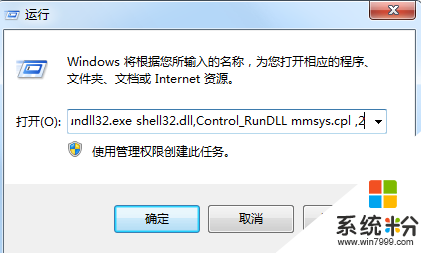
4、在打開的窗口中你會看到名為SnapShot的“程序事件”項目,選中該項,點擊底部的“瀏覽”,選擇一個你想用的聲音文件 .wav 後綴(可以從係統中找一個也可以去下載一個你喜歡的音效),設置好了確定!
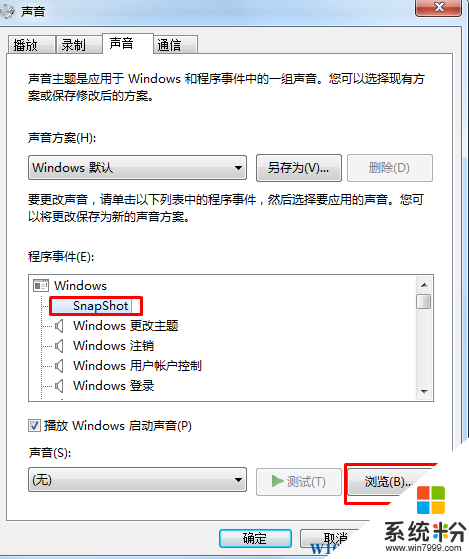
之後按PrintScreen健或Alt + PrintScreen組合鍵測試一下,看是否出現了拍照的提示聲音?為避免聲音文件被誤刪,建議你將.wav文件保存到C:\Windows\Media目錄目錄下。
OK這樣設置後,你再按下PrintScreen健或Alt + PrintScreen組合鍵就出現你設置的聲效了!當然如果你不想有聲音了,可以在聲音設置中將snapshot設置為無聲,或是到注冊表中刪除snapshot項!該方法通用win7/win8/win10係統。